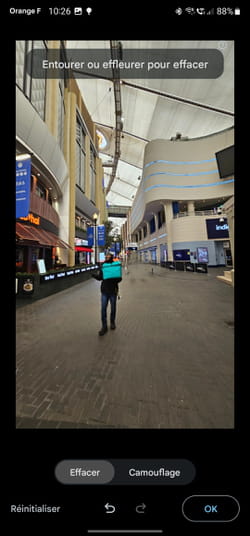Gomme magique Google : la fonction bluffante sur tous les smartphones
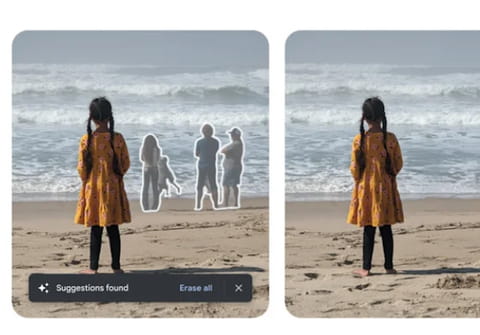
Les Pixel ne sont plus les seuls smartphones à pouvoir profiter de la Gomme magique, cet incroyable outil de retouche photo de Google. La fonction devient accessible à tous, sur Android et iOS… à condition de payer un abonnement !
Google réserve traditionnellement des fonctions à ses smartphones maison, les Pixel. C'est le cas de l'outil Gomme magique, disponible dans Google Photos, apparu avec les Pixel 6 à l'automne 2021. Cette fonction bien pratique permet de faire disparaître en quelques secondes un élément indésirable sur un cliché. Un lampadaire, un feu rouge, une personne… tout ce qui peut gâcher une image se voit effacé grâce à l'intelligence artificielle qui se charge de recréer des pixels à partir de ceux qui figurant autour de l'objet supprimé. Le résultat est tout aussi rapide que bluffant. Cette fonction n'est plus aujourd'hui réservée aux smartphones de la marque. N'importe quel mobile Android ou iOS peut en profiter… à condition de disposer d'un abonnement Google One (excepté pour les possesseurs de Pixel quel que soit le modèle). Ce service payant (de 19,99 euros à 249,99 euros par an) permet de profiter d'espace de stockage en ligne supplémentaire (de 100 Go à 5 To) et de la partager avec cinq autres utilisateurs. Il permet également de profiter du VPN de Google. Autre fonction intéressante : la possibilité d'appliquer un filtre HDR aux vidéos afin de les rendre plus lumineuses et mieux contrastées.
Comment utiliser la gomme de Google Photos sur Android ou iOS ?
Vous disposez d'ores et déjà d'un compte Google One ? La gomme magique est alors à votre portée même si vous ne disposez pas d'un Google Pixel. Voici comment l'utiliser.
► Commencez par vérifier la présence d'une mise à jour de l'appli Google Photos depuis le Google Play Store ou l'App Store sur votre mobile. Procédez à la mise à jour de l'appli si elle est proposée. Lancez ensuite Google Photos et affichez l'image présentant un élément à supprimer et appuyez sur le bouton Modifier au bas de l'écran.

► Faites défiler les options situées tout en bas de l'écran jusqu'à la section Outils. La gomme magique se présente. Appuyez dessus.

► Avec votre doigt, surlignez l'élément de l'image que vous souhaitez effacer.

► Sitôt que vous relevez votre doigt, l'élément sélectionné disparaît. Magique !

► Si vous n'êtes pas satisfait du résultat, appuyez sur la flèche pointant vers la gauche au bas de l'écran. L'opération est alors annulée.
► Sur certains clichés, dès que vous lancez la gomme magique, une rapide analyse de l'image est effectuée afin de vous proposer automatiquement des suggestions pour supprimer des éléments. Si cela vous semble pertinent, appuyez sur Tout effacer.
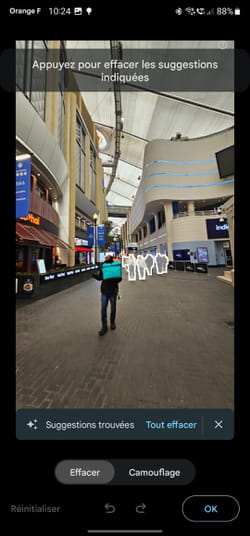
► Les éléments détectés disparaissent immédiatement.